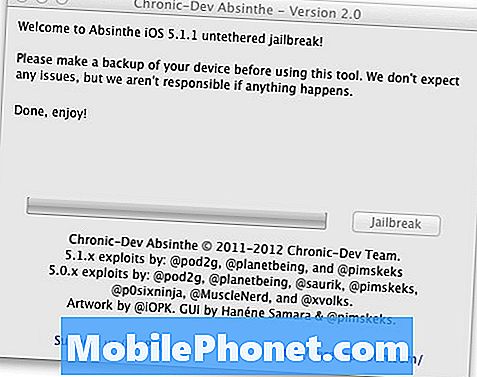Kuten luultavasti tiedät, iPadin Microsoft Office -sovellukset ovat nyt ladattavissa. Sovellukset ovat ilmaisia, mutta muokata tai luoda asiakirjoja, joita tarvitset Microsoft OneDrive -tilin. Word-, Excel- ja Powerpoint-sovellukset ovat hienosti tehty iPadille, mutta on yksi ominaisuus, joka ei tehnyt sitä ensimmäiseen painokseen. Se tulostuu. Jep, ei ole olemassa natiivia tapaa tulostaa sovelluksista itse. Microsoft on myöntänyt, että tämä on todennäköisesti mukana tulevassa päivityksessä jonkin verran hämmennystä ja siitä, että emme tulosta niin paljon kuin olemme aiemmin käyttäneet.

Joten, mitä teet, jos sinun tarvitsee tulostaa Office-asiakirja iPadista. No, vastaus on löytää sovellus, joka tekee sen puolestasi. On olemassa useita sovelluksia, joiden avulla voit tulostaa iPadista, mutta keskityn kahteen niistä, jotka tarjoavat kaksi eri ratkaisua Office-asiakirjojen tulostamiseen iPad-asiakirjoihin.
Ensimmäinen on nimeltään Printer Pro ja se tehdään Readdlein avulla. Sovellus itse maksaa 6,99 dollaria, vaikka on olemassa ilmainen Lite-versio, jonka voit ladata nähdäksesi, toimiiko se tulostimesi kanssa, joten sinun ei tarvitse maksaa rahtia selvittääksesi. Tulostin Pro toimii kaikkien sovellusten kanssa, joita voit luoda asiakirjoihin, ja se toimii aivan kuten useimmat iOS-käyttäjät odottavat.
Jos haluat käyttää tulostinta, lataa sovellus ja valitse sitten Lisää tulostin, jos haluat lisätä tulostimen luetteloon.

Jälleen on olemassa Lite-versio, jonka avulla voit testata, toimiiko tulostin oikein. Jos lataat ja käytät Lite-versiota, maksettu versio tuo asennetut tulostimet tuosta versiosta.
Kun olet luonut asiakirjan Microsoft Office -sovelluksessa, se tallennetaan OneDrive-tilillesi. Avaa OneDrive-sovellus ja valitse ja avaa asiakirja. Kun olet asiakirjassa, siirry ruudun vasempaan alakulmaan ja valitse alhaalla olevasta tehtäväpalkista kolme ympyrää.

Tämä antaa sinulle mahdollisuuden Liikkua tai Nimeä uudelleen asiakirjan tai Avaa toisessa sovelluksessa. Valita Avaa toisessa sovelluksessa. Tämä avaa pienen ikkunan, jonka avulla voit selata, mitkä sovellukset voit avata asiakirjan. Selaa, kunnes löydät tulostimen ja valitse se. Asiakirja avautuu Printer Pro -ohjelmaan.

Voit valita useita tulostimen asetuksia, ja voit myös valita, minkä tulostimen haluat lähettää asiakirjan. Kun olet asettanut asetukset, napsauta suurta sinistä Print-painiketta ja asiakirjasi tulee saapua tulostimen tulostelokeroon.
Toinen vaihtoehto on ThinPrint Cloud Printer. Kun ThinPrint Cloud Printer on asetettu, tulostusprosessi on edellä kuvattu, mutta asennus on aivan erilainen.
ThinPrint Cloud Printer vaatii sinun määrittämään tilin ja lataamaan pienen sovelluksen tietokoneellesi, joka on "kytketty tulostimeen." En ole varma, miksi tämä vaihe on välttämätön tässä langattomassa tulostuskaudessa, mutta se on. Huomaa, että asentaaksesi tämän ThinPrint-sovelluksen Maciin sinun on muutettava latauksen suojausasetuksia, koska se ei ole asianmukaisesti allekirjoitettu sovellus.
Kun olet määrittänyt tilin ja asentanut apuohjelman tietokoneellesi, avaat asiakirjan OneDrive-ohjelmassa ja valitset Avaa toisessa sovelluksessa ja valitse sitten ThinPrint. Asiakirja tulostuu.

Tietenkin voit myös avata asiakirjan OneDrive-tietokoneesta tietokoneellesi ja tulostaa sieltä. Kuten tulostinprosessi, voit tulostaa mistä tahansa muusta sovelluksesta, joka hyödyntää iOS: n "Open In" -toimintoa.
Voit väittää, että Microsoftin olisi pitänyt sisällyttää tulostustoiminto tähän ensimmäiseen julkaisuun ja et olisi kuullut liikaa valituksia. Mutta kunnes päivitys, joka tuo natiivin toiminnallisuuden Wordiin, Exceliin ja Powerpointiin iPadille, on kaksi tapaa, jolla voit tulostaa asiakirjojen kopioita.
Huomaa, että iPadilla on muita vastaavia tulostusohjelmia, jotka toimivat yhtä hyvin. Joissakin on myös ilmainen versio, jonka avulla voit testata tulostinta ennen ostamista, kuten Printer Pro Lite.